- Windows 11 -käyttäjät ilmoittivat, että joskus prosessit eivät sulkeudu Tehtävienhallinnassa, ja tämä tapahtuu yleensä Steamin tai Firefoxin kaltaisten sovellusten kanssa.
- Tietyn pikanäppäimen käyttäminen auttaa sinua lopettamaan tarpeettomat prosessit.
- Komentokehote on varmasti tärkein tukesi tämän ärsyttävän ongelman korjaamiseen.
- Prosessit voidaan helposti lopettaa käyttämällä uutta ja parannettua Windows 11 -asetusvalikkoa.

Tämä ohjelmisto korjaa yleiset tietokonevirheet, suojaa sinua tiedostohäviöltä, haittaohjelmilta, laitteistovikoilta ja optimoi tietokoneesi parhaan suorituskyvyn saavuttamiseksi. Korjaa PC-ongelmat ja poista virukset nyt kolmessa helpossa vaiheessa:
- Lataa Restoro PC: n korjaustyökalu joka tulee patentoidun tekniikan mukana (patentti saatavilla tässä).
- Klikkaus Aloita skannaus löytää Windows-ongelmia, jotka voivat aiheuttaa tietokoneongelmia.
- Klikkaus Korjaa kaikki korjata tietokoneen turvallisuuteen ja suorituskykyyn vaikuttavat ongelmat
- Restoro on ladannut 0 lukijoita tässä kuussa.
Tehtävienhallinta on sovellus, joka valvoo järjestelmääsi ja pitää muut ohjelmat käynnissä hyvin järjestetyssä luettelossa. Sen käyttö Windows 11: ssä ei ole niin erilaista kuin tiedät edellisestä käyttöjärjestelmästä.
Jotkut käyttäjät väittivät kuitenkin jo, että tietty prosessi ei ole päättymässä Windows 11 Tehtävienhallinta. Näin he kuvaavat asiaa Reddit-foorumit:
Steamin ja Firefoxin kaltaiset ohjelmat eivät sulkeudu kokonaan ja prosessi istuu vain Tehtävienhallinnassa. En pysty lopettamaan tehtävää sieltä. Se vain ei tee mitään.
Yleisimpiä ilmenemismuotoja ovat: ohjelmien kaatuminen, pysäyttäminen tai ripustaminen, ja epäilemättä kukin niistä on melko ärsyttävää.
On paljon käytettävissä olevia vaihtoehtoja, jotka varmasti auttavat sinua. Siksi tässä oppaassa esitellään parhaiten arvioidut ratkaisut, joten muista lukea se kokonaan.
Mitä voin tehdä, jos prosessi ei sulkeudu Tehtävienhallinnassa?
1. Käytä Alt + F4-komentoa
- Sisään Tehtävienhallinta, napsauta sovellusta, jonka haluat sulkea.
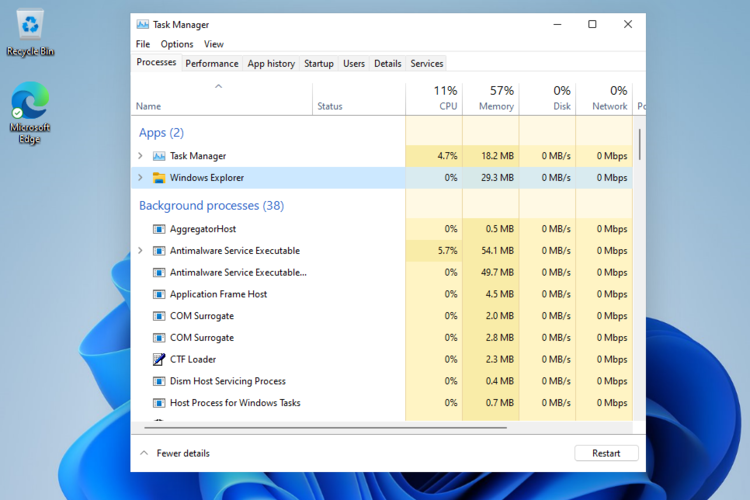
- Paina samanaikaisesti Alt + F4 näppäimistöllä.
- Anna molempien näppäinten mennä samaan aikaan.
Tämä on yksinkertaisin tapa pakottaa tietyt prosessit sulkeutumaan Tehtävienhallinnassa. Jos se ei kuitenkaan toimi, muista jatkaa lukemista.
2. Kokeile komentokehotetta
- Klikkaa alkaa -painiketta. tyyppi cmd, napsauta sitä hiiren kakkospainikkeella ja valitse sitten Suorita järjestelmänvalvojana.

- Kirjoita seuraava komento nähdäksesi kaikki käynnissä olevat prosessit ja paina sitten Tulla sisään:
tehtävälista
- Kun luettelo näkyy kokonaan, kirjoita seuraava komento (notepad.exe on tiedostotyyppisi, pidä tätä a yleinen esimerkki, kirjoita tarkka mallisi).
taskkill /notepad.exe/taskname/F - Kirjoita seuraava komento: (ota huomioon myös notepad.exe kuten a yleinen esimerkki, kirjoita esimerkkisi).
taskkill / IMnotepad.exe
Jos et tiedä tiedostotyyppiäsi (tarvitaan yllä), suorita seuraava komento:
TASKKILL /?
3. Sulje prosessi Asetukset-valikosta
- Avata asetukset.

- Mene Sovelluksetja valitse sitten Sovellukset ja ominaisuudet.
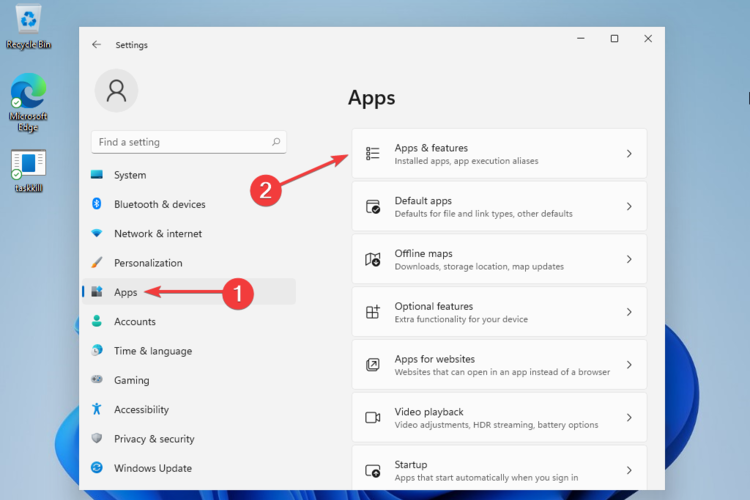
- Etsi suljettava sovellus ja napsauta sitten Lisää -kuvake (merkitty 3 pystypisteeksi) ja valitse Edistyneet asetukset.
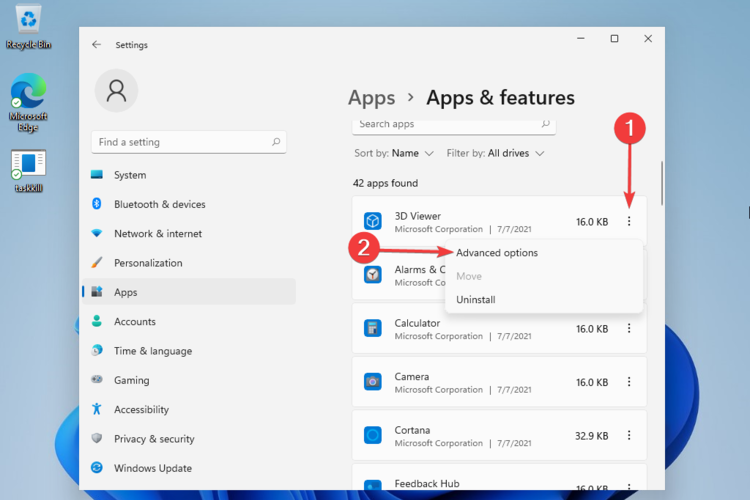
- Vieritä alaspäin ja napsauta sitten Lopeta -painiketta.
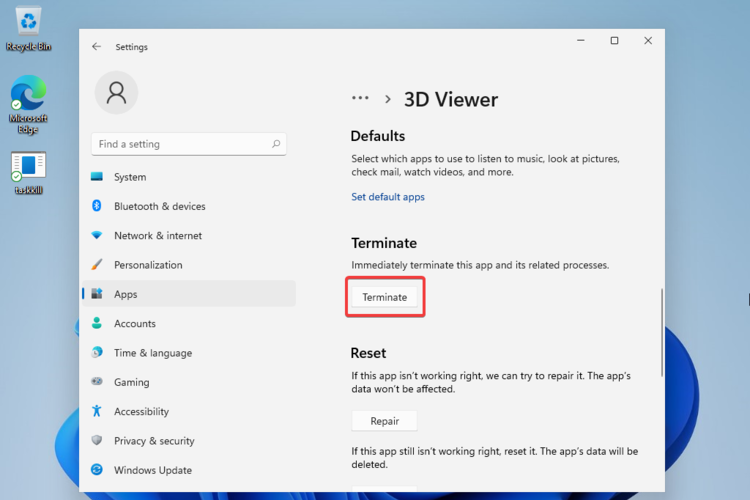
Tämän vaihtoehdon avulla Windows lopettaa sovelluksen ja siihen liittyvät prosessit automaattisesti, jotka ovat käynnissä myös Tehtävienhallinnassa.
Jos tietokoneesi prosessit eivät sulkeudu Windows 11 -tietokoneesi Tehtävienhallinnassa, varmista, että tämä opas ratkaisee ongelman helposti.
Suosittelemme tarkistamaan a Windows 11: n koontitarkistus.
Kerro meille mielipiteesi tästä aiheesta jättämällä kommentti alla olevaan osioon.
![10+ parempaa Windows Task Manager -vaihtoehtoa [päivitetty]](/f/ec516b38e46787940132a8f8bc5885c1.jpg?width=300&height=460)

